Cloud Virtual Machine
- お知らせ・リリースノート
- お知らせ
- 製品紹介
- イメージ
- ネットワークとセキュリティー
- 運用・保守・監視
- 購入ガイド
- パブリックネットワークを購入する
- クイックスタート
- 操作ガイド
- 便利な機能
- インスタンス
- インスタンスを作成
- Linuxインスタンスにログインする
- Windowsインスタンスにログインする
- インスタンス IP アドレスを管理する
- インスタンスの破棄/返却
- インスタンスクォータの管理
- リザーブドインスタンス
- イメージ
- イメージのインポート
- CentOS Linux関連操作
- サービス移行
- オンライン移行
- マイグレーションツールの説明
- メンテナンスタスク
- Cloud Block Storage
- セキュリティ
- セキュリティグループ
- セキュリティグループ
- 監視とアラーム
- プラクティスチュートリアル
- 環境構築
- ウェブサイトの構築
- WordPress 個人用サイトを構築する
- Discuz!フォーラムを構築する
- アプリケーションの構築
- ビジュアルインターフェイスを作成
- ローカルファイルをCVMにアップロードします
- 高スループットネットワークパフォーマンステスト
- メンテナンスガイド
- データディスクのマウント
- ソフトウェアのインストール
- Windows CVM Operations Manual
- ファイルをアップロードする
- データディスクをマウントする
- システム関連
- システムのアクティブ化
- Linux メンテナンス
- ソフトウェアのインストール
- ファイルをアップロード/ダウンロードする
- データディスクをマウントする
- トラブルシューティング
- インスタンス関連障害
- Windowsインスタンス関連
- Linuxインスタンス関連
- API リファレンス
- Region APIs
- Instance APIs
- Cloud Hosting Cluster APIs
- Image APIs
- Instance Launch Template APIs
- Making API Requests
- Placement Group APIs
- Key APIs
- Security Group APIs
- Network APIs
- よくある質問
- 課金クラス
- インスタンス関連
- イメージ関連
- Related Agreement
インスタンス起動テンプレートの管理
最終更新日:2024-03-14 14:41:10
操作ケース
インスタンス起動テンプレートには、Cloud Virtual Machine(CVM) インスタンス作成に必要なコンフィギュレーション情報(インスタンスパスワードを除く)が保存されており、指定したインスタンス起動テンプレートを使用してインスタンスを素早く作成し、効率性と操作性を向上させることができます。この文書では、迅速なインスタンス作成のために、CVM コンソールからインスタンス起動テンプレートを作成、管理、使用する方法について説明します。
使用説明
インスタンス起動テンプレートの作成に成功した後に、コンフィギュレーションを変更することができません。
インスタンス起動テンプレートは、1つ以上のバージョンを作成し、各バージョンに異なるコンフィギュレーション情報を設定することができます。インスタンス起動テンプレートを使用してインスタンスを作成する時に使用されるデフォルトのバージョンを指定することができます。
操作手順
インスタンステンプレートの作成と表示
1. Cloud Virtual Machine コンソール にログインし、左側のナビゲーションばーでインスタンス起動テンプレートを選択します。
2. インスタンス起動テンプレートページで、テンプレート新規作成をクリックします。
3. インスタンス起動テンプレートの新規作成ページに入り、テンプレート名及びテンプレート説明をカスタマイズして入力することができます。その他のコンフィギュレーションは 購入ページからインスタンスを作成する を参照して設定してください。
4. コンフィギュレーション情報の確認のステップで、『Tencent Cloud サービス契約』 と 『購入に関する注意事項』を読み、同意するチェックボックスにチェックを入れ、** 今すぐ作成 をクリックすればよいです。作成に成功すると、コンソールでインスタンス起動テンプレートを確認できます。下図のとおりです。
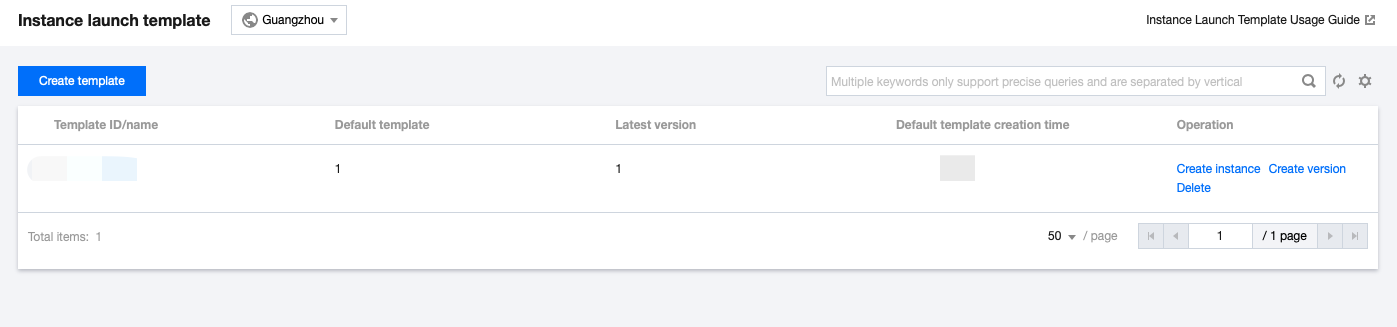
テンプレート ID をクリックすると、テンプレートの詳細ページに移動して詳細情報を表示できます。
インスタンステンプレートバージョンの作成
1. インスタンス起動テンプレートページで、バージョンを新規作成するテンプレートが所在する行の右側にあるバージョンの新規作成を選択します。下図のとおりです。
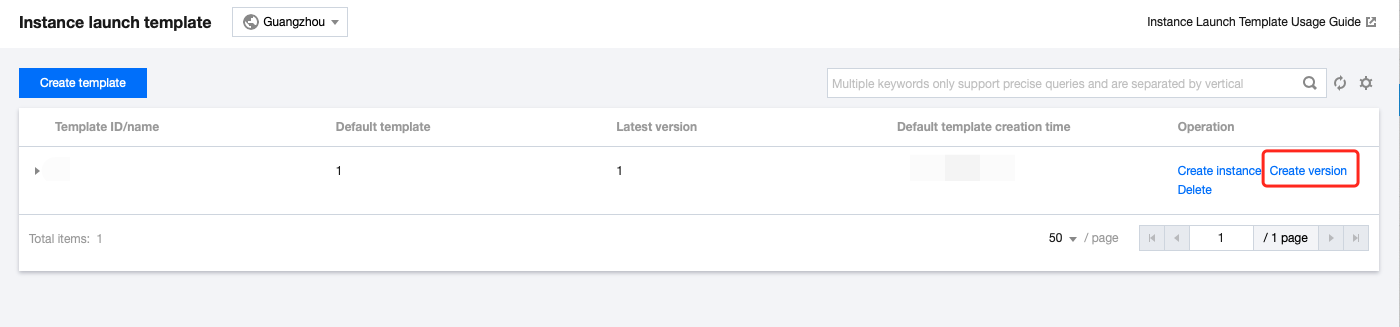
2. インスタンス起動テンプレートの新規作成ページに入り、購入ページからインスタンスを作成する を参照して設定してください。
3. コンフィギュレーション情報の確認**のステップで、『Tencent Cloud サービス契約』 と『購入に関する注意事項』を読み、同意するチェックボックスにチェックを入れます。
オリジナルコンフィギュレーションの比較を選択し、ポップアップ表示される「オリジナルコンフィギュレーションの比較」ウィンドウで、新しいバージョンとオリジナルインスタンス起動テンプレートの違いを確認します。下図のとおりです。
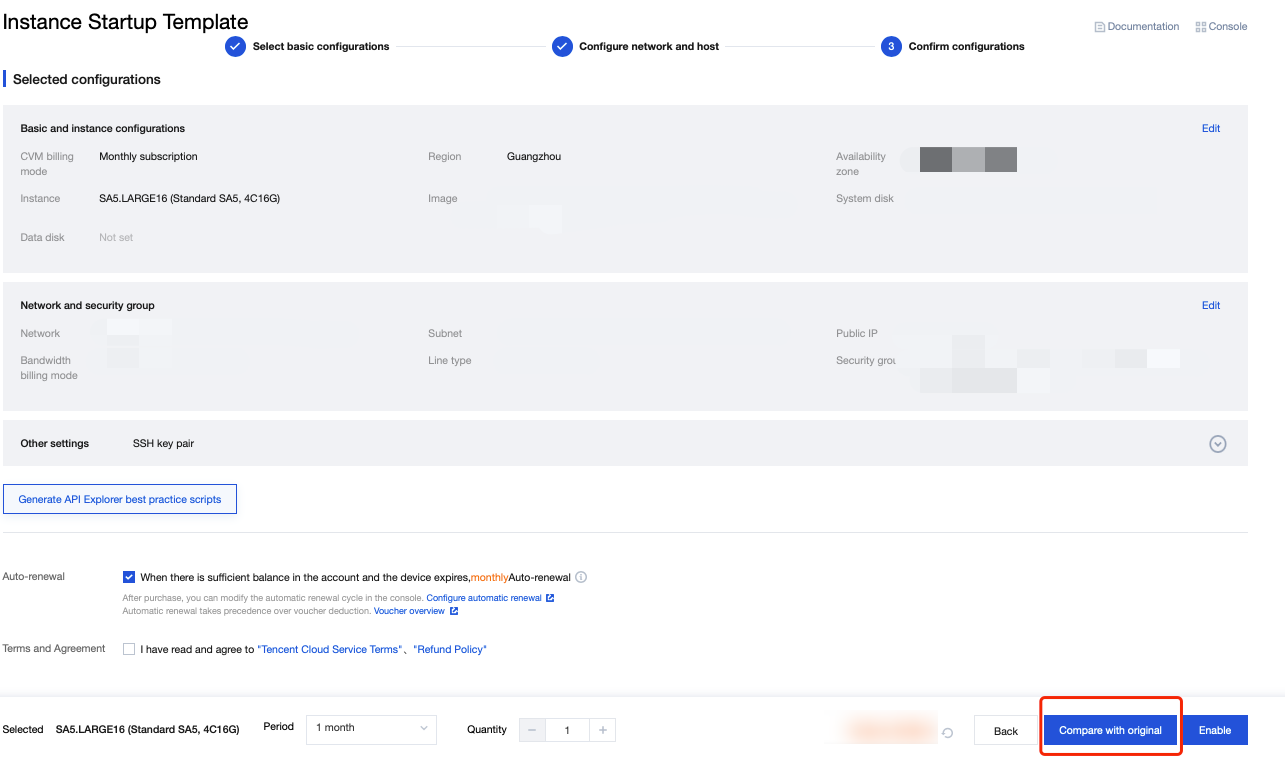
4. 間違いがないことを確認したら、今すぐ作成をクリックすればよいです。
作成に成功した後、インスタンス起動テンプレートページで、テンプレートが所在する行の前にある 

インスタンステンプレートのデフォルトバージョンの指定
1. インスタンス起動テンプレートページで、テンプレートが所在する行の前にある 

2. 展開されたリストで、設定するバージョンの右側にあるデフォルトに設定をクリックします。下図のとおりです。
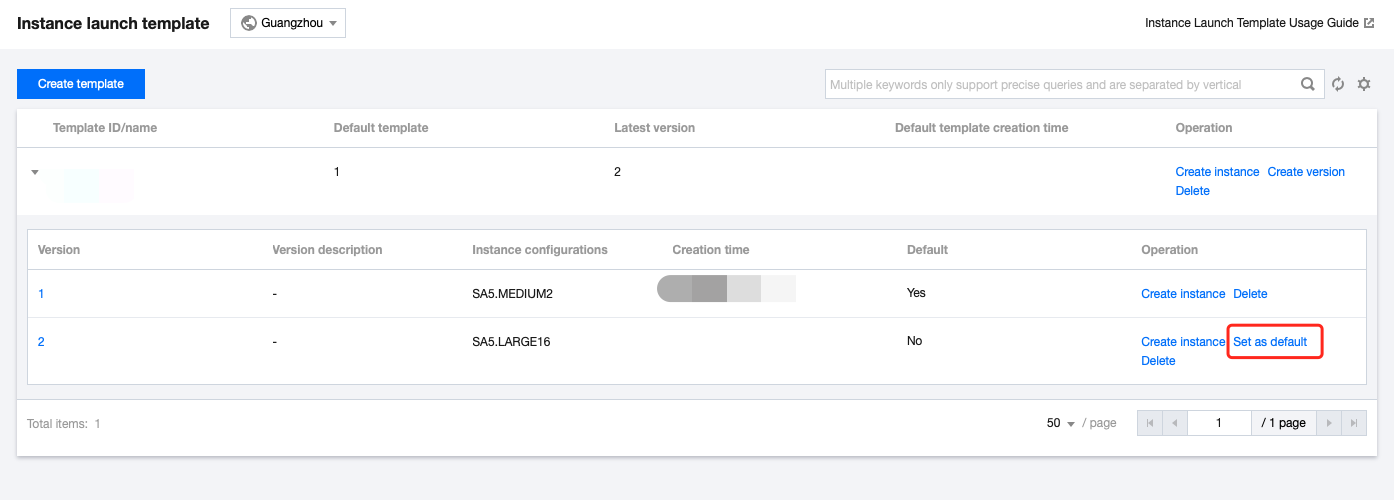
3. ポップアップ表示されるデフォルトテンプレートの設定ウィンドウで、確認をクリックします。
インスタンステンプレートを使用してインスタンスを作成する
1. インスタンス起動テンプレートページで、テンプレートが所在する行の右側にあるインスタンス新規作成を選択します。
説明:
インスタンスの作成は、デフォルトでインスタンス起動テンプレートのデフォルトバージョンのコンフィギュレーションを使用します。また、テンプレートが所在する行の前にある 

2. CVMの新規作成ページのコンフィギュレーション情報の確認ステップで、オリジナルコンフィギュレーションの比較を選択し、ポップアップ表示される「オリジナルコンフィギュレーションの比較」ウィンドウで、インスタンスとインスタンス起動テンプレートの違いを確認することができます。
3. 間違いがないことを確認した後、『Tencent Cloud サービス契約』 と 『購入に関する注意事項』を読み、同意する チェックボックスにチェックを入れ、有効にする をクリックすればよいです。
インスタンス起動テンプレートの削除
1. インスタンス起動テンプレートページで、削除するインスタンス起動テンプレートが所在する行の右側にある削除を選択します。
2. ポップアップ表示される削除ウィンドウで、確認をクリックすればよいです。
関連ドキュメンテーション
